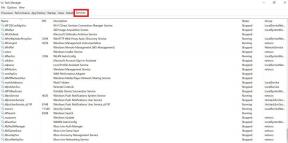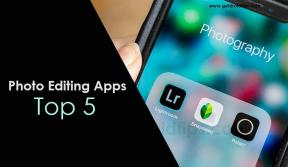Slik installerer du TWRP Recovery på Google Pixel 4a og roter den
En Twrp Utvinning / / August 04, 2021
Annonser
På denne siden vil vi guide deg til å installere TWRP Recovery på Google Pixel 4a (sunfish). Denne guiden inneholder både den skriftlige instruksjonen og videoopplæringen for å hjelpe deg med å installere den raskt. Sørg for å laste ned de nødvendige filene og hopp deretter rett i instruksjonene om hvordan du installerer TWRP Recovery på Google Pixel 4a.
Husk at før du går over til prosessen, må du først låse opp enhetens bootloader. Ettersom OEM-produsentene av smarttelefoner tilbyr en låst opplastingsenhet til enhetene på grunn av sikkerhetsproblemer, må du låse opp opplasteren for å kunne installere en tredjepartsfil. Da vil du være i stand til å installere TWRP Custom Recovery på Google Pixel 4a-enheten din og root også. TWRP Recovery kan også ta Nandroid-sikkerhetskopier, gjenopprette, utslette system / data / cache og mer.

Innholdsfortegnelse
- 1 TWRP Recovery og fordelene
- 2 Fordeler med TWRP Recovery:
-
3 Trinn for å installere TWRP Recovery på Google Pixel 4a
- 3.1 Forutsetningskrav:
- 3.2 TWRP-gjenopprettingsdetaljer
- 3.3 Metode: ADB og Fastboot Tool
-
4 Hva er Root?
- 4.1 Fordelen med Rooting:
- 5 Fremgangsmåte for å rotere Google Pixel 4a
TWRP Recovery og fordelene
Team Win Recovery Project er et program for åpen kildekode, tilpasset gjenopprettingsbilde for Android-baserte enheter. Det gir et berøringsskjerm-aktivert grensesnitt som lar brukerne installere tredjeparts firmware og sikkerhetskopiere det nåværende systemet, som funksjoner ofte ikke støttes av lagergjenopprettingsbilder. – WikiPedia
Fordeler med TWRP Recovery:
- Du kan blinke tilpasset ROM på Google Pixel 4a ved hjelp av TWRP
- Du kan blinke modding zip-filer for å tilpasse telefonen
- Enkel å blinke og bruke Xposed-moduler ved hjelp av TWRP
- Enkelt å rotere og fjerne ved hjelp av TWRP Recovery flashable zip SuperSU
- Du kan installere Magisk på Google Pixel 4a
- Enkelt å opprette og gjenopprette Nandroid Backup ved hjelp av TWRP Recovery.
- Enkel tilgang til å gjenopprette Nandroid Backup.
- Du kan blinke bildefilen ved hjelp av TWRP Recovery på Google Pixel 4a
- Enkelt å fjerne all bloatware ved hjelp av TWRP Recovery på Google Pixel 4a.
- Å underklokke og overklokke.
- Du kan rense Wipe, Cache og Data.
Trinn for å installere TWRP Recovery på Google Pixel 4a
Før du går til TWRP-installasjonsprosessen, må du følge alle forutsetningene som er nevnt nedenfor riktig.
Annonser
Forutsetningskrav:
- Filen og guiden støttes bare for Google Pixel 4a-modellen. Ikke prøv det på andre enheter.
- Google Pixel 4a bootloader skal låses opp.
- En PC / bærbar PC og en USB-kabel kreves for denne prosessen.
- Sørg for å ta en Full sikkerhetskopi av enhetsdata (ingen rot).
- Lad enhetens batteri for fullt.
- Last ned alle nødvendige filer:
- Ingen Verity opt Krypter
- Last ned SuperSU Zip - For root ved bruk av SuperSU
- Last ned Magisk Zip - For rot ved bruk av Magisk
- USB-drivere: Google USB-drivere
- Last ned ADB og Fastboot og installer den på PCen
TWRP-gjenopprettingsdetaljer
| Filnavn | TWRP-gjenoppretting |
| Brukerstøtte | Uoffisiell |
| Utvikler | Ukjent |
Last ned TWRP Recovery
Ansvarsfraskrivelse:
GetDroidTips vil ikke være ansvarlig for noen form for skade eller feil som oppstår på enheten din under / etter installering av filene eller etter denne veiledningen. Sørg for å ta en fullstendig sikkerhetskopi før du gjør noe. Gjør dette på egen risiko.
Metode: ADB og Fastboot Tool
Når du har lastet ned alle nødvendige filer, drivere og verktøy, følger du installasjonsprosessen.
- Først og fremst aktiver aktiveringsalternativene og USB-feilsøkingsmodus på enheten din.
- Gå over til enheten Innstillinger > System > Om telefonen > trykk deretter på Build Number i syv ganger for å aktivere Developer-alternativmodus.

- Gå nå til utvikleralternativene i Innstillinger-menyen og slå på bryteren for å aktivere USB-feilsøking.

- Deretter åpner du ADB & Fastboot-mappen på datamaskinen din. Trykk og hold nede Shift-tasten og høyreklikk for å åpne kommandovinduet.

- Slå av enheten> Trykk og hold Volum opp + Av / på-knappen sammen i noen sekunder for å gå inn i Fastboot-modus.
- Koble enheten til PC-en via en USB-kabel og skriv inn følgende kode i kommandovinduene og trykk enter:
adb omstart bootloader
- Nå er enheten din koblet til som en hurtigstart-enhet.
- Skriv inn følgende kommando og trykk enter for å kontrollere fastboot-enheten som er tilkoblet eller ikke:
hurtigstartsenheter
- For å installere TWRP Recovery på telefonen din, skriv inn følgende kommando og trykk enter:
fastboot flash-gjenoppretting twrpname.img
- For å bare starte, kan du bruke kommandoen hurtigstart boot twrpname.img
- Det er det. Du har installert TWRP Recovery på Google Pixel 4a-enheten. Nå må du blinke roten.
Hva er Root?
Smartphone Rooting er den uoffisielle måten å gi administrator eller superbruker tilgang til enhetens system og delsystem. Derfor kan brukeren enkelt tilpasse, endre, redigere eller slette systemfiler og apper enkelt.
Annonser
Ved hjelp av rooting kan du avinstallere bloatware, øke enhetens ytelse, redusere batteriets tømming, installere Xposed-moduler og mer. Imidlertid vil smarttelefonroting annullere enhetsgarantien, og du får kanskje ikke OTA-programvareoppdateringer lenger. Feil måte å heie på kan også enkelt bygge enheten din. Sørg derfor for å følge guiden riktig.
Fordelen med Rooting:
- Du kan få tilgang til alle filene på Google Pixel 4a, til og med filene som finnes i rotkatalogen på telefonen.
- Du kan øke ytelsen av Google Pixel 4a av overklokking.
- Ved å rote kan du øke batterilevetiden ved å underklokke Google Pixel 4a.
- Avinstaller Bloatware på Google Pixel 4a.
- Du kan blokkere annonser i alle Android-applikasjoner som Youtube og andre spillrelaterte applikasjoner.
Les også: Topp 5 Adblock Plus-alternativer for Android
- Ved å forankre Google Pixel 4a kan du se, redigere eller slette en hvilken som helst systemfil i rotkatalogen.
- Du kan installere Xposed Framework og mange Xposed-modul Brukerstøtte.
Fremgangsmåte for å rotere Google Pixel 4a
Guide til Root Google Pixel 4a via SuperSU
Guide til Root Google Pixel 4a via Magisk
Vi antar at denne fullstendige installasjonsveiledningen vil være nyttig for deg. For spørsmål er du velkommen til å spørre i kommentarene nedenfor.
Kilde
Annonser